Cómo Reemplazar El Audio Del Vídeo
Si editas videos con frecuencia, seguramente te has encontrado con problemas en el audio original. Puede que el audio no sea claro o que el audio y el video no estén sincronizados. La buena noticia es que puedes usar las herramientas adecuadas para corregir el audio y reemplazar los sonidos en tus videos. Hay muchas herramientas para hacerlo, desde software de escritorio hasta servicios en línea y aplicaciones móviles. En este artículo, te ayudaremos a encontrar la mejor manera de reemplazar el audio de un video.
Parte 1: Cómo Reemplazar el Audio de un Video en PC y Mac [Tutorial en Video]
La primera solución que te ofrecemos es la más fácil y rápida, y te ayuda a reemplazar el audio de un video en solo unos clics. HitPaw Edimakor, la herramienta de edición de video impulsada por IA, es la respuesta. Está cargada de muchas funciones de edición de video que la hacen destacar. Pero hoy, nos centraremos solo en sus habilidades de edición de audio. Aquí te mostramos cómo puedes usar Edimakor para reemplazar la pista de audio en un video.
-
Paso 1. Abre Edimakor e importa el video
Primero que nada, ejecuta Edimakor e importa el video que quieres editar. Haz clic en Importar Archivos.

-
Paso 2. Elimina y reemplaza el audio original del video
Una vez que el video esté cargado, primero querrás deshacerte del audio original. Puedes silenciar el video
haciendo clic en este pequeño ícono de altavoz en la línea de tiempo.
O podrías separar el audio del video y luego eliminarlo. Para hacer eso, haz clic derecho en el video en la línea
de tiempo para obtener la opción de Separar.
Ahora, importa el archivo de audio correcto o nuevo y agrégalo a la línea de tiempo. También puedes descargar música o efectos de sonido adecuados desde la biblioteca de audio de Edimakor.
-
Paso 3. Exporta el archivo de video
Una vez que hayas terminado, exporta el producto final que es el video con el nuevo audio.

Parte 2: Cómo Reemplazar el Audio de un Video en Línea
A veces, las personas no están buscando software que requiera descargar e instalar. Más bien, solo quieren una solución en línea. Así que aquí tenemos algunas plataformas para ti que pueden reemplazar el audio en un video en línea.
1. Convertidor Online
¡Sí, leíste bien! Esta herramienta se llama Convertidor Online, que no solo ayuda a convertir formatos de video y audio, sino que también ofrece una solución simple para agregar audio a tu video. Aquí puedes subir tu video y el audio deseado, luego tendrás la opción de reemplazar el audio original en el video.
- Busca Online Converter Replace Audio o ve directamente a https://www.onlineconverter.com/add-audio-to-video y carga tu video y el archivo de audio que
deseas insertar. En Opciones, elige Reemplazar Audio en Video. Haz clic en Convertir. El proceso tomará algo de tiempo dependiendo de la duración de tu video.

- Una vez que termine la conversión, puedes descargar el video final.
2. Clideo
Clideo es un creador de video fácil de usar, perfecto para principiantes que desean usar muchas funciones en línea sin tener que instalar software. También es capaz de reemplazar el audio en un video silenciando el audio original y agregando un nuevo archivo de audio.
Ve a la página web de Clideo Add Music to Video y haz clic en Empezar. Luego, haz clic en el botón de carga y sube el video y el nuevo archivo de audio.

Selecciona la línea de tiempo, luego a la derecha, baja el volumen del sonido del video al 0% y ajusta el volumen de la pista de audio como desees.

- Previsualiza el video. Si te gusta cómo queda, exporta el video final.
3. Movie Maker Online
Movie Maker Online, como su nombre indica, es un editor de videos en línea para editar videos, hacer presentaciones de diapositivas y películas. Tiene muchas funciones de edición gratuitas y no requiere registro para usarlo. Aquí veremos cómo usar Movie Maker Online para reemplazar el sonido en un video con mínimo esfuerzo.
Ve a https://moviemakeronline.com/a/replace-audio y haz clic en el botón Agregar Archivos. Sube el archivo de audio y el video.

- Desplázate hacia abajo y haz clic en la capa de video. Necesitamos silenciar el audio original haciendo clic en el ícono de altavoz y arrastrando el control deslizante de volumen a cero.
- Después de verificar que no eres un robot, haz clic en Hacer video. Previsualiza el video final, haz clic en el botón de descarga para guardarlo en tu dispositivo.
Parte 3: Cómo Reemplazar Audio en Videos en iPhone y Android
Si estás usando tu teléfono y quieres completar esta tarea de inmediato, hay muchas aplicaciones de edición de video disponibles tanto para iPhone como para Android. Una de ellas es Kinemaster, que permite a los usuarios editar sus videos y audio fácilmente. Así es cómo puedes reemplazar audio en un video usando Kinemaster:
- 1. Instala Kinemaster en tu teléfono y abre la aplicación. Toca en Crear Nuevo. Luego, importa el
archivo de video que deseas editar. 2. Una vez que esté cargado, puedes extraer el audio y eliminarlo. Luego, añade el nuevo archivo de audio que deseas usar como reemplazo.

- 3. Finalmente, toca el botón de exportar en la esquina superior derecha para guardar tu video.
Conclusión
En resumen, poder reemplazar audio en un video es una habilidad útil que puede cambiar definitivamente la calidad y el impacto de tu contenido de video. Ya sea que trabajes en una PC, Mac, dispositivo móvil o necesites una solución en línea, tenemos opciones para ti en este artículo. Prueba HitPaw Edimakor y sigue las instrucciones, tus videos tendrán la banda sonora perfecta.





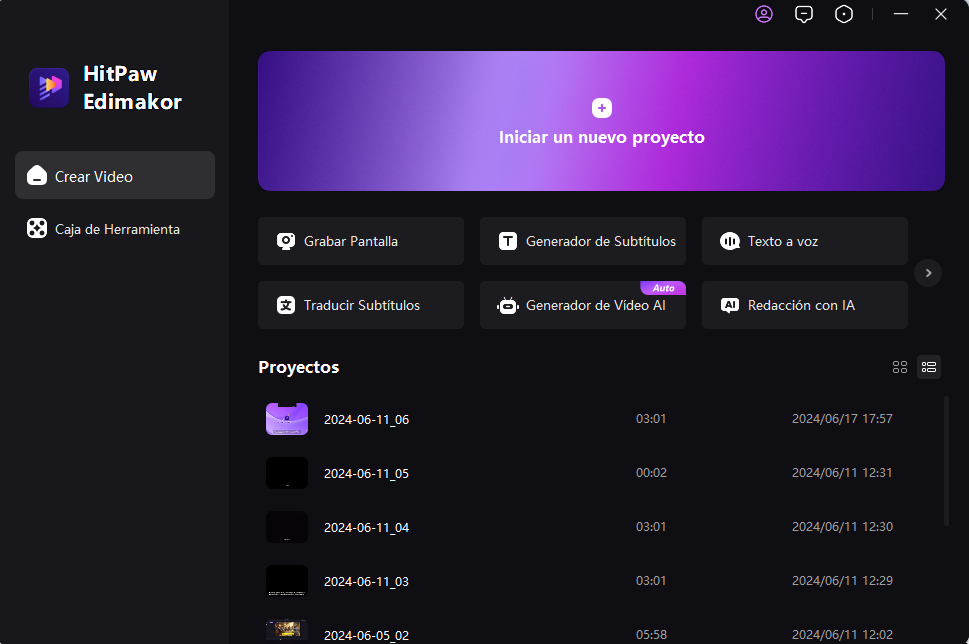


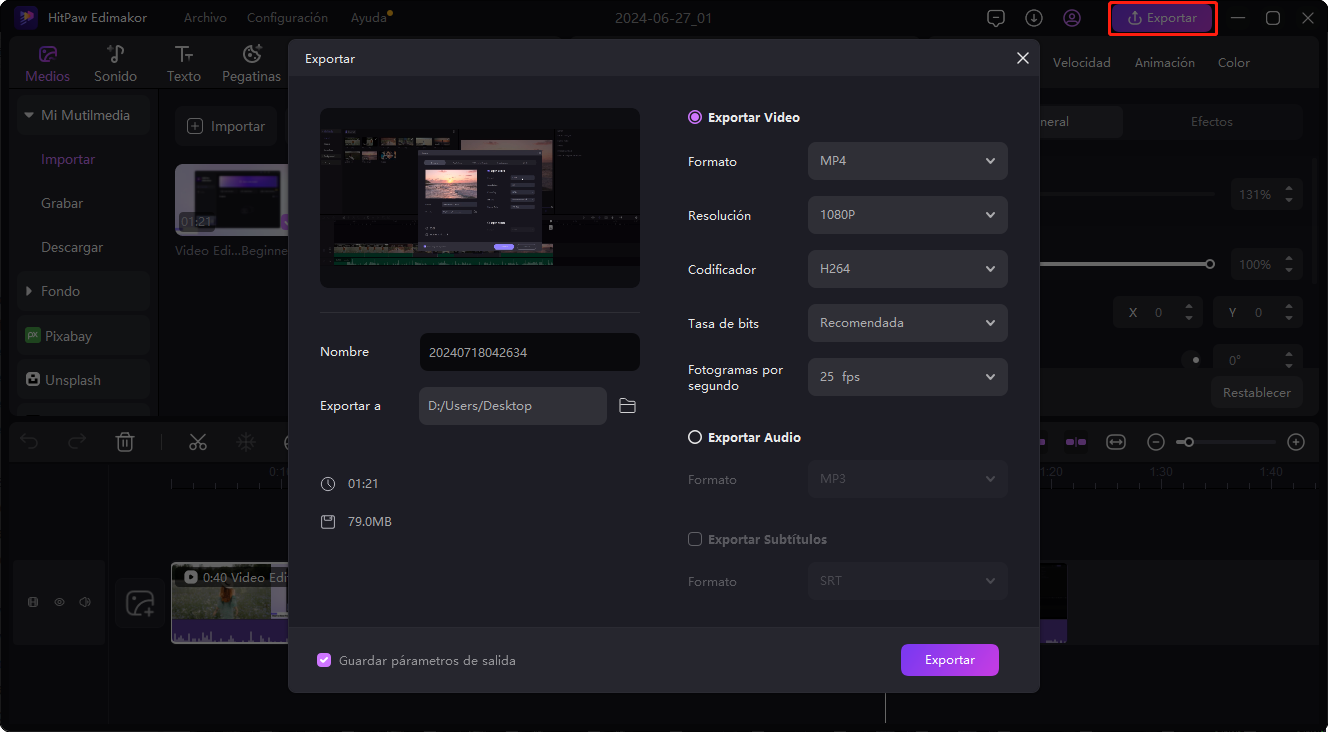

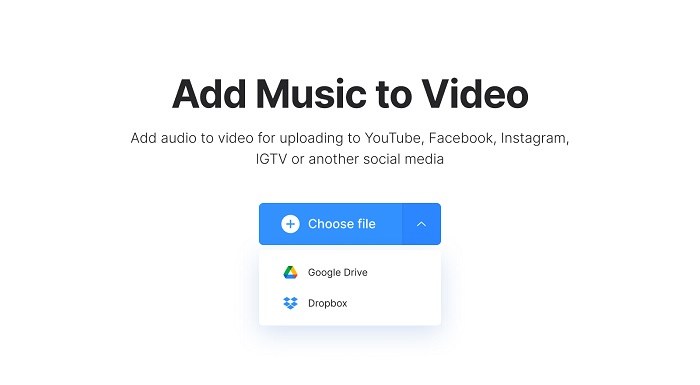
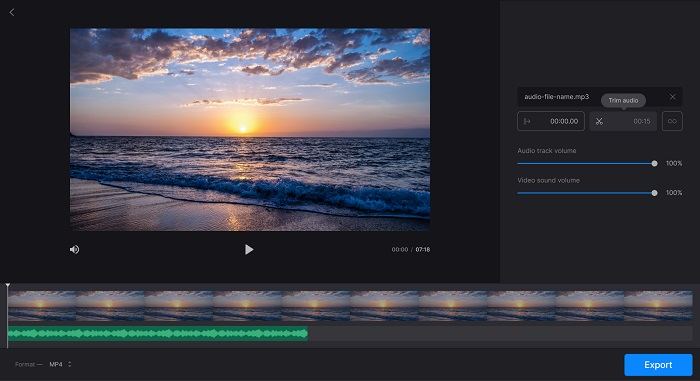

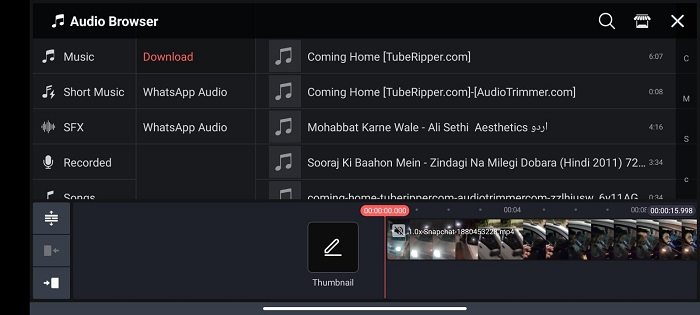
 HitPaw Univd
HitPaw Univd  HitPaw VikPea
HitPaw VikPea
Compartir este artículo:
Valorar este producto:
Juan Mario
Redactor jefe
Trabajo como autónomo desde hace más de cinco años. He publicado contenido sobre edición de video, edición de fotos, conversión de video y películas en varios sitios web.
Más ArtículosDejar un comentario
Introduce tu opinión sobre los artículos de HitPaw